如何设置笔记本电脑合上屏仍工作 笔记本盖子合上后继续运行
更新时间:2024-03-19 15:42:04作者:xiaoliu
随着科技的不断进步,笔记本电脑已经成为我们生活中必不可少的工具之一,在使用笔记本电脑的过程中,有时候我们需要让电脑保持运行状态但又不希望一直打开屏幕。如何设置笔记本电脑合上屏仍能继续工作呢?笔记本盖子合上后继续运行的设置方法是什么呢?在本文中我们将介绍如何通过简单的设置来实现笔记本电脑合上屏幕后仍能保持运行状态的方法。愿这些小技巧能帮助到您。
方法如下:
1.首先,单击开始按钮,找到“控制面板”,并选中
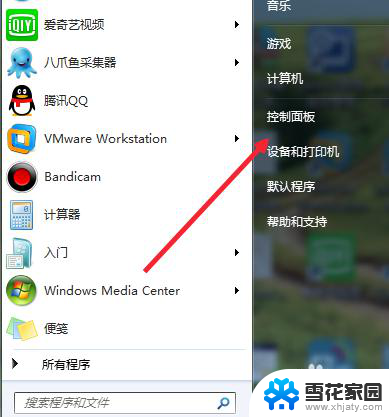
2.或者打开我的电脑,在选项中找到“控制面板”选项
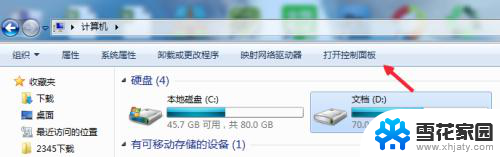
3.打开控制面板后,找到“系统和安全”选项,并单击
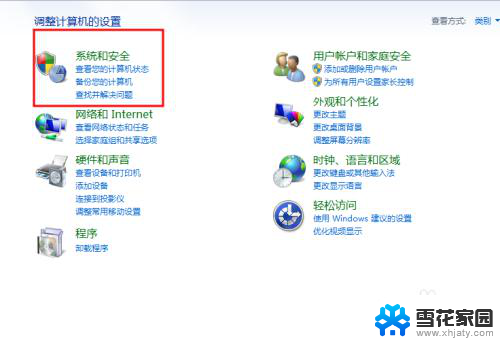
4.这是我们就进入到了“系统和安全”详细设置界面,并找到“电池选项”的位置
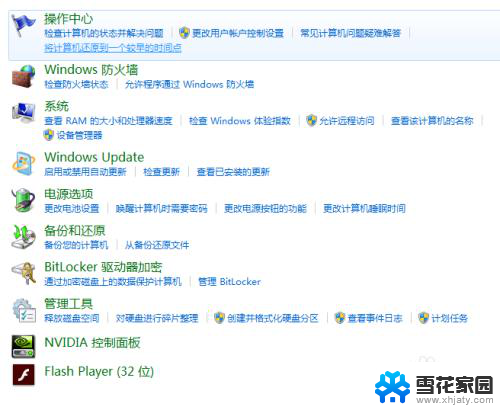
5.单击 “电池选项”下面的“更改电池设置的选项”
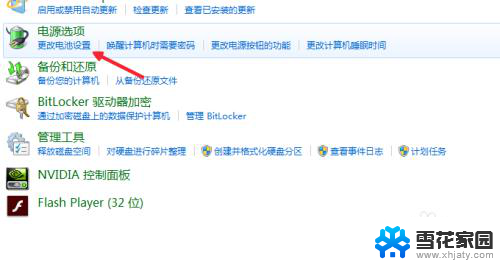
6.这时,就可以看到笔记本电脑当前使用使用的电源计划了。然后修改当前电源计划配置
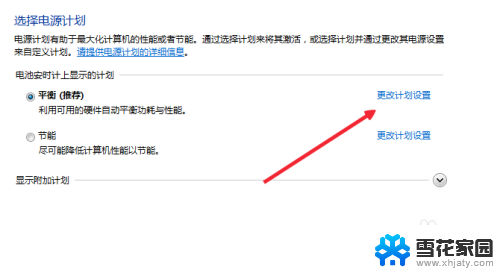
7.进入电源计划配置后,找到“更改高级电源设置”,并单击
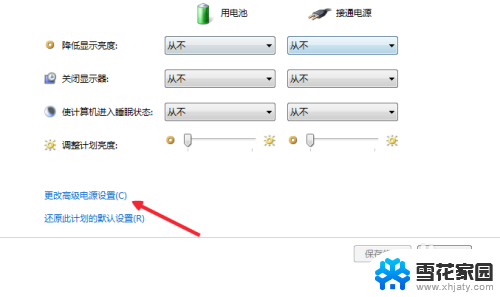
8.在电源选项的高级电源设置中,找到“电源按钮和盖子”的选项。可以看到“合上盖子操作”,都更改为“不采用任何操作”,这样就大功告成!!!
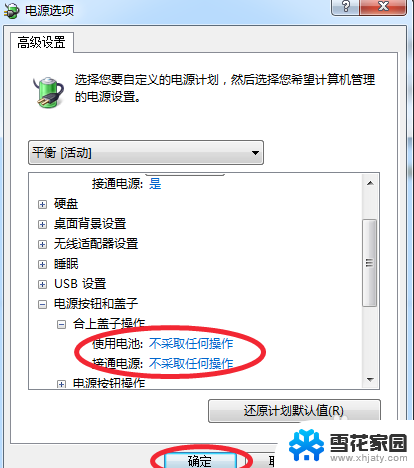
以上就是如何设置笔记本电脑合上屏幕仍然工作的全部内容,如果您遇到相同问题,可以参考本文中介绍的步骤进行修复,希望对大家有所帮助。
如何设置笔记本电脑合上屏仍工作 笔记本盖子合上后继续运行相关教程
-
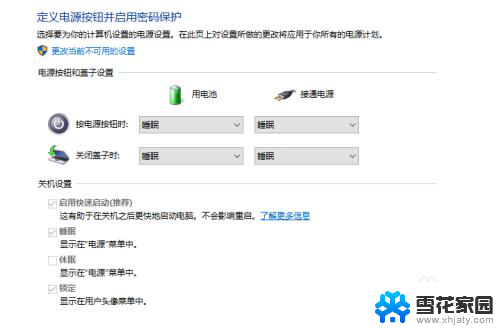 笔记本电脑合起来再打开黑屏怎么办 笔记本电脑合上盖子后屏幕黑屏怎么处理
笔记本电脑合起来再打开黑屏怎么办 笔记本电脑合上盖子后屏幕黑屏怎么处理2024-05-11
-
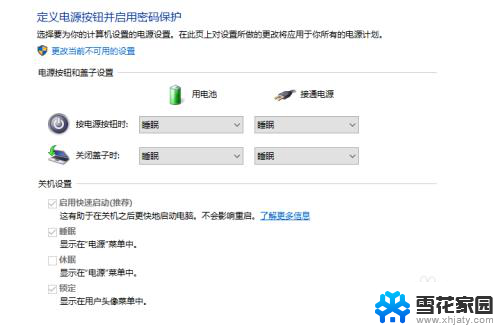 笔记本电脑没关机黑屏怎么打开 笔记本电脑合上盖子后开机黑屏
笔记本电脑没关机黑屏怎么打开 笔记本电脑合上盖子后开机黑屏2024-05-08
-
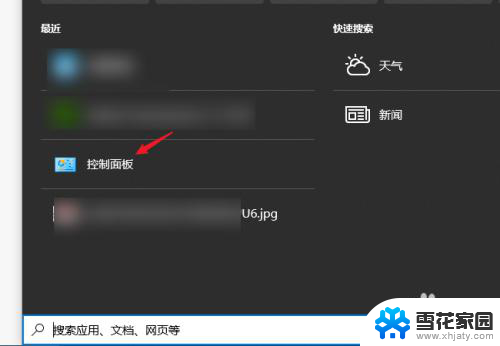 笔记本连接显示器以后能把笔记本合上吗 笔记本连接显示器可以合盖吗
笔记本连接显示器以后能把笔记本合上吗 笔记本连接显示器可以合盖吗2024-07-25
-
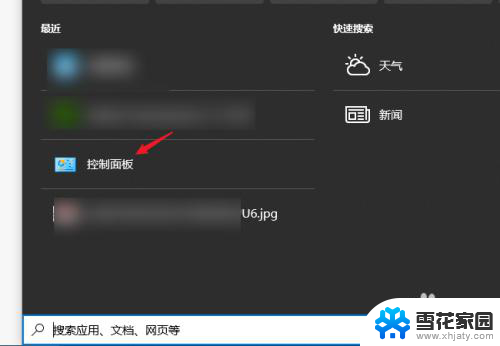 笔记本外接显示器可以合上 笔记本连接显示器可以盖上盖子吗
笔记本外接显示器可以合上 笔记本连接显示器可以盖上盖子吗2023-12-07
- 笔记本接显示器后可以合上吗 笔记本连接外部显示器时是否可以盖上笔记本
- 联想小新待机后总是打不开 黑屏 笔记本电脑合上盖子再打开后屏幕黑
- 苹果电脑合盖自动关机 如何在苹果笔记本上设置关盖自动关机
- dell笔记本后盖怎么拆视频 戴尔笔记本后盖一体如何拆解
- 笔记本上怎样截屏 笔记本电脑截图快捷键设置
- 怎样在笔记本电脑上连接wifi 笔记本如何设置wifi连接
- 电脑微信设置文件保存位置 微信电脑版文件保存位置设置方法
- 增值税开票软件怎么改开票人 增值税开票系统开票人修改方法
- 网格对齐选项怎么取消 网格对齐选项在哪里取消
- 电脑桌面声音的图标没了 怎么办 电脑音量调节器不见了怎么办
- 键盘中win是那个键 电脑键盘win键在哪个位置
- 电脑如何连接隐藏的wifi网络 电脑如何连接隐藏的无线WiFi信号
电脑教程推荐